كيفية عكس مقطع فيديو للحصول على تأثير رائع
هناك العديد من الطرق التي يمكنك من خلالها إضفاء الإثارة على مقطع فيديو باستخدام تقنيات التحرير ، والتأثير الشائع المستخدم في عدد لا يحصى من المشاريع هو عكس الفيديو. ربما تكون قد رأيت هذا مستخدمًا في مكان آخر وتريد إعادة إنشائه بنفسك. لحسن الحظ ، يكون القيام بذلك أمرًا سهلاً للغاية إذا كنت تستخدم برنامج تحرير الفيديو مثل Adobe Premiere Pro .
بمجرد أن تعرف كيفية عكس مقطع الفيديو ، يمكنك أن تكون مبدعًا وأن تجعله خاصًا بك. هذا التأثير مفيد لشيء مثل مقاطع الفيديو الموسيقية(music videos) أو إذا كنت تقوم بأي نوع آخر من التحرير الفني. في هذه المقالة ، ستتعلم كيفية عكس أي مقطع فيديو وكيفية دمجه في مشروع التحرير الخاص بك.

كيفية عكس مقطع فيديو(How To Reverse a Video Clip)
قبل البدء ، تأكد من استيراد مقطع (مقاطع) الفيديو الذي تريد عكسه إلى مشروعك. يمكنك القيام بذلك عن طريق الانتقال إلى متصفح الوسائط(Media Browser) واختيار المقاطع التي تريد استخدامها. بعد وضعها في مخططك الزمني ، يمكنك بعد ذلك البدء في عكس أي مقطع فيديو تريده.
- ابحث عن المقطع في مخططك الزمني الذي تريد عكسه وانقر فوقه بزر الماوس الأيمن.
- حدد خيار Speed/Duration .
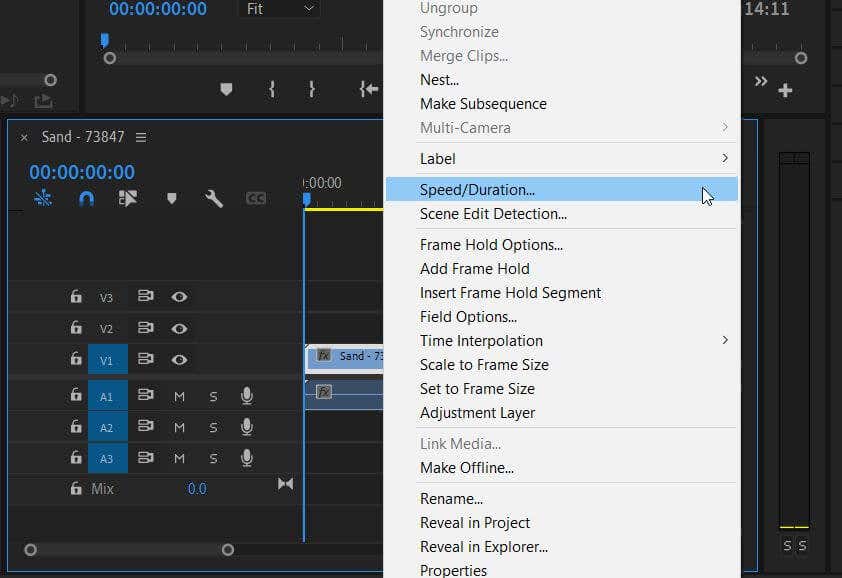
- ستظهر نافذة صغيرة. سترى خيارات السرعة (Speed)والمدة(Duration) وبعض الخيارات التي يمكنك تحديدها. لعكس الفيديو الخاص بك ، حدد مربع عكس السرعة(Reverse Speed) .

- يمكنك أيضًا تغيير سرعة الفيديو الخاص بك بقيمة نسبة مئوية بجوار خيار السرعة(Speed) . يمكنك النقر والسحب إلى اليمين لتسريع الفيديو وإلى اليسار لإبطائه أو النقر نقرًا مزدوجًا لإدخال قيمة.

- إذا كنت تعرف المدة التي تريد أن يستغرقها المقطع ، فيمكنك تعيين المدة بدلاً من ذلك. بجانب خيار المدة( Duration) ، قم بتغيير قيمة الوقت عن طريق النقر والسحب أو إدخال قيمة السرعة(Speed) . حدد موافق.(OK.)
يقوم Premiere(Premiere) أيضًا بعكس الصوت في المقطع تلقائيًا ليتوافق معه. ومع ذلك ، يمكنك دائمًا حذف الصوت أو إضافة الموسيقى أو المبالغ الصوتية(add music or voice-overs) لاستبداله إذا كنت ترغب في ذلك.
كيفية عكس جزء من مقطع(How To Reverse Part of a Clip)
باستخدام Adobe Premiere ، يمكنك أيضًا عكس جزء من مقطع كامل. لا يوجد سوى بضع خطوات أخرى في هذه العملية.
- حدد أداة Razor بعد إضافة المقطع الذي تريد عكسه.
- ابحث عن اللحظة في المقطع حيث تريد أن تبدأ في التراجع وقم بعمل قطع هناك.

تعتمد الخطوة التالية على التأثير الذي تريده.
لإنشاء تأثير بوميرانج: (To create a boomerang effect: )
- احذف(Delete) باقي المقطع ، ثم انقر بزر الماوس الأيمن على الجزء المتبقي وحدد نسخ(Copy) .

- حرك مؤشر الخط الزمني الأزرق إلى نهاية المقطع المتبقي. انتقل إلى تحرير(Edit ) > لصق( Paste) لإدراج نسخة من المقطع.
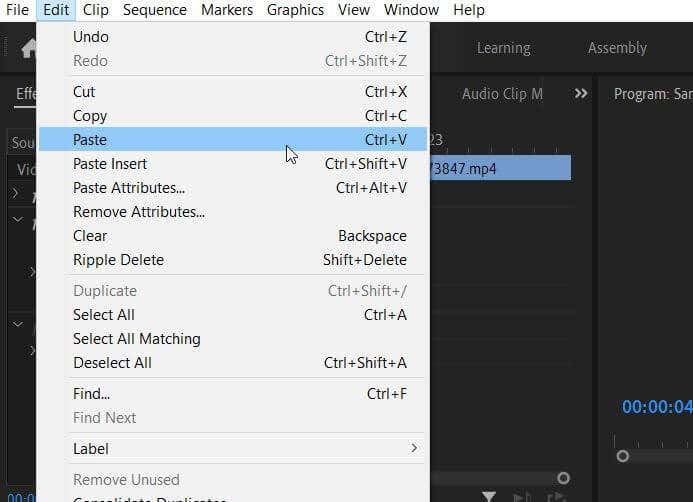
- انقر بزر الماوس الأيمن فوقه وحدد Speed/Duration وتحقق من عكس السرعة ،(Reverse Speed,) وحدد موافق(OK) .

لعكس تأثير الارتداد:(For the opposite of a boomerang effect: )
- انقر بزر الماوس الأيمن فوق(Right-click) المقطع الأول الذي تم نسخه وانتقل إلى Speed/Duration .
- تحقق من عكس السرعة(Reverse Speed) وحدد موافق( OK) .
لإيقاف المقطع لمدة ثانية ، اجعل هذا الجزء معكوسًا: (To stop the clip for a second, then have that portion reverse: )
- احذف(Delete) الجزء الذي لا تريد استخدامه من المقطع. بعد ذلك ، ضع مؤشر الخط الزمني الخاص بك في آخر إطار من المقطع (يمكنك تحريك إطار بإطار باستخدام مفتاحي الأسهم الأيمن والأيسر) ، وانقر عليه بزر الماوس الأيمن.
- حدد Add Frame Hold . تأكد من وضعه مباشرة بعد المقطع الذي تستخدمه. يمكنك تمديد مدة التعليق بوضع الماوس في نهايته حتى ترى رمز سهم أحمر ، ثم انقر فوقه واسحبه للخارج.


- انقر بزر الماوس الأيمن فوق(Right-click) المقطع الأصلي الأول وحدد نسخ(Copy) . حرك المؤشر إلى اليمين بعد مقطع الإطار ثم انتقل إلى تحرير( Edit ) > لصق( Paste) .
- انقر بزر الماوس الأيمن(Right-click) على المقطع المنسوخ وانتقل إلى Speed/Duration, وحدد عكس السرعة(Reverse Speed) . ثم حدد موافق(OK) .

سيتم تطبيق التأثيرات التي تضيفها من نافذة Speed/Durationموافق(OK) . بعد ذلك ، أعد تشغيل مقطع الفيديو الذي تم تحريره للتأكد من أنه يبدو بالشكل الذي تريده. إذا كنت بحاجة إلى إعادة التحرير ، فيمكنك دائمًا الرجوع إلى نافذة Speed/Duration للقيام بذلك.
كيفية إزالة الانعكاس(How To Remove a Reversal)
إذا قررت أنك لا تحب كيف تبدو لقطات الفيديو العكسية ، يمكنك إزالة هذا التأثير من الفيديو ، وسيعود إلى طبيعته.
- ابحث عن المقطع الذي عكسته. من السهل العثور عليه حيث سيتحول لون رمز fx إلى اللون الأصفر.(fx )
- انقر بزر الماوس الأيمن على المقطع وانتقل إلى Speed/Duration .
- في نافذة Speed/Durationعكس السرعة(Reverse Speed) .
- حدد " موافق(OK) " لإزالة الانعكاس.
تعد هذه الخطوات طريقة ممتازة لإلغاء عكس مقطع فيديو إذا كان لديك تأثيرات أخرى لا تريد أن تفقدها. إذا كنت ترغب في البدء من جديد بالمقطع ، فيمكنك أيضًا حذفه بالكامل من المخطط الزمني وإدراج المقطع الأصلي من لوحة المشروع .(Project)
عكس مقطع فيديو للتأثير البصري (Reverse a Video for Visual Impact )
كان التأثير العكسي موجودًا في تحرير الفيديو(video editing) لفترة طويلة ، ويمكن أن يكون مفيدًا للعديد من الأغراض المختلفة. على سبيل المثال ، يمكنك إنشاء مخطط زمني عكسي لحدث ما أو مجرد عكس مقطع فيديو للحصول على تأثير كوميدي. جربه في مشروع تحرير الفيديو الخاص بك لإضافة بعض الذوق والمكائد بسرعة.
أخبرنا عن كيفية استخدامك لهذه التقنية في تعليق أدناه.
Related posts
كيفية تنزيل الفيديو من أي موقع
كيفية تسجيل مكالمة صوتية أو فيديو WhatsApp
كيفية تضمين الفيديو في العروض التقديمية من Google
كيفية إزالة الصوت من الفيديو على نظامي التشغيل Windows و Mac
دفق الفيديو والموسيقى إلى وحدة التحكم Xbox الخاصة بك من Windows 10
كيفية عمل نموذج قابل للتعبئة في محرر مستندات Google باستخدام الجداول
كيفية الاستشهاد بفيديو YouTube في MLA و APA
مراجعة الكتاب - دليل How-To Geek لنظام التشغيل Windows 8
كيفية إعداد الصفحات الرئيسية في Adobe InDesign CC
كيفية حماية ملف PDF بكلمة مرور للحفاظ عليه آمنًا
كيفية إنشاء فريق في Microsoft Teams
أفضل 6 إعدادات للكاميرا لصور القمر
كيفية تضمين فيديو يوتيوب في PowerPoint
قم بإزالة الخلفيات على الفور من الصور باستخدام AI
تثبيت ملحقات GIMP: دليل إرشادي
كيفية فتح ملفات DDS في نظام التشغيل Windows 10
كيفية قص مقطع فيديو باستخدام Microsoft Stream
أنشئ تطبيق Gmail لسطح المكتب مع عملاء البريد الإلكتروني الثلاثة هؤلاء
20 حيلًا رائعة من Google للبحث بشكل أكثر فعالية
4 طرق لقص الفيديو في Windows
